Windows 10 lietotājiem ir daudz interesantu funkciju, un viens no tiem ir animācijas efekti. Tas padara to pievilcīgāku jums, piekļūstot sistēmai un tās funkcijām. Piemēram, atverot / aizverot izvēlni vai maksimizējot / samazinot logu, jūs varat redzēt, kā tie notiek ar izbalēšanas efektiem. Tomēr šie papildu animācijas efekti var likt jūsu sistēmai palēnināties vai arī jūs tos vienkārši nevēlaties, jūs varat atspējot animācijas, izmantojot tālāk norādītās 3 metodes.
1. metode - atspējojiet animācijas operētājsistēmā Windows 10, izmantojot lietotni Iestatījumi
1. darbība: Noklikšķiniet uz Sākt un noklikšķiniet uz Iestatījumi atrodas virs Jauda pogu.
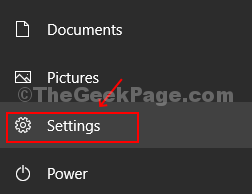
2. darbība: Iekš Iestatījumi rūtī noklikšķiniet uz Piekļuves vieglums.
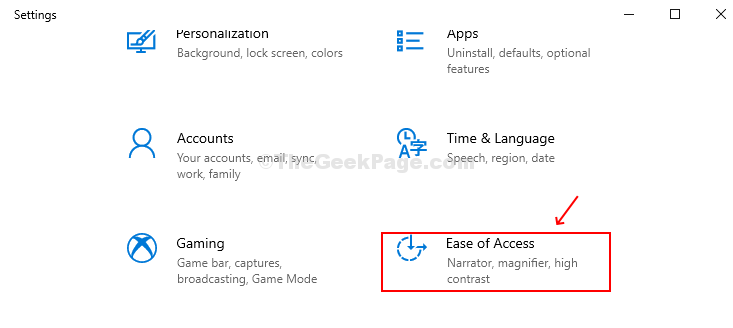
3. solis: Atlasiet Displejs opcija no loga kreisās puses. Loga labajā pusē ritiniet uz leju, lai atrastu Vienkāršojiet un personalizējiet Windows. Atrodiet Rādīt animācijas sistēmā Windows zem tā un izslēdziet pogu, lai atspējotu animācijas.
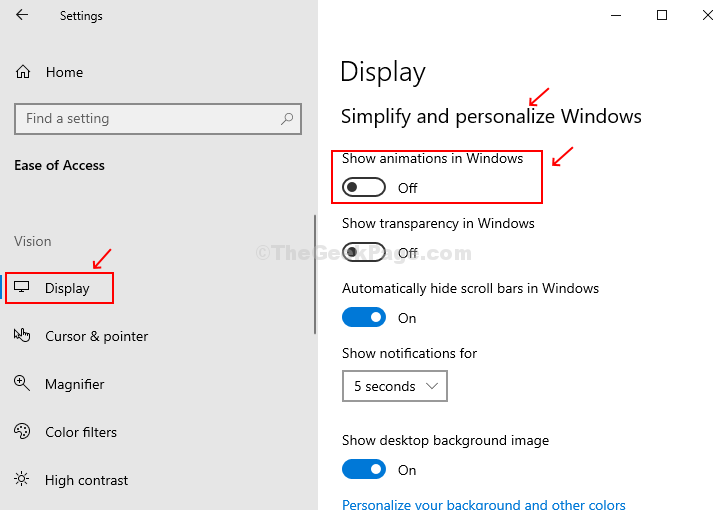
2. metode - atspējojiet animācijas sistēmā Windows 10, izmantojot vadības paneli
1. darbība: Noklikšķiniet uz Sākt poga meklēšanas lodziņa tipā Vadības panelis un sit Enter.

2. darbība: Iekš Vadības panelis logu, atrodi Piekļuves centra ērtums iekšā Lielu ikonu skats un noklikšķiniet uz tā.
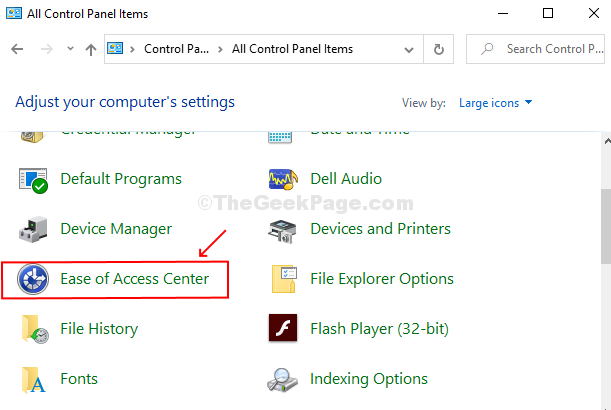
3. solis: Labajā pusē esošajā rūtī ritiniet uz leju līdz Izpētiet visus iestatījumus sadaļā. Zem šī noklikšķiniet uz Padariet datoru vieglāk redzamu.
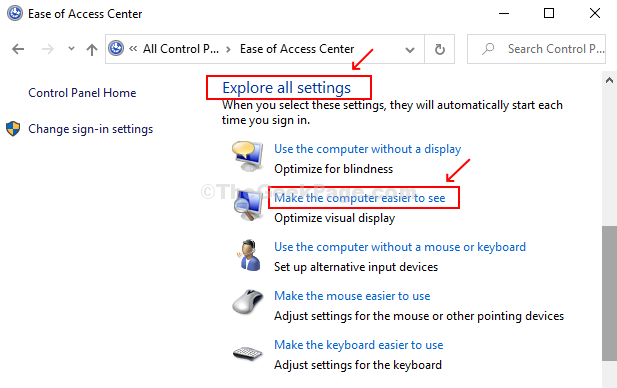
4. solis: Atzīmējiet izvēles rūtiņu blakus Izslēdziet visas nevajadzīgās animācijas (ja iespējams). Klikšķiniet uz Piesakies un tad labi lai saglabātu izmaiņas.
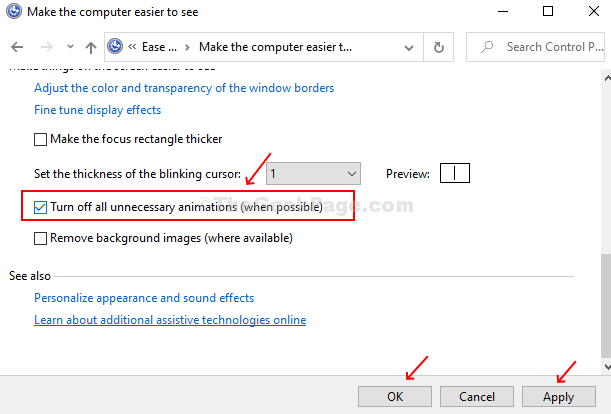
3. metode: atspējojiet animācijas sistēmā Windows 10, izmantojot sistēmas rekvizītus
1. darbība: nospiediet Loga taustiņš + R kopā, lai atvērtu Palaist lodziņā. Tips sysdm.cpl kastē un sit Enter atvērt Sistēmas rekvizīti.

2. darbība: Iekš Sistēmas rekvizīti, noklikšķiniet uz Cilne Papildu. Klikšķiniet uz Iestatījumi saskaņā Izrādes sadaļa.
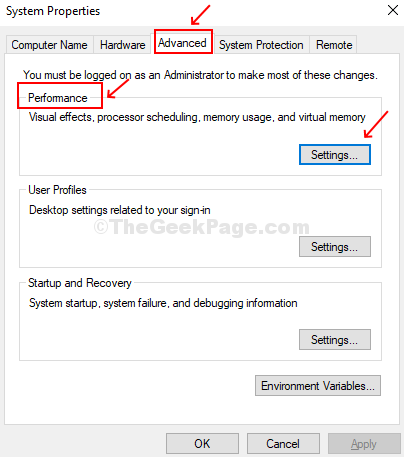
3. solis: Saskaņā Veiktspējas opcijas lodziņā zem Vizuālie efekti cilnē, jūs atradīsit opciju sarakstu ar izvēles rūtiņu blakus tām. Vienkārši noņemiet atzīmi no 7 opcijām, kā norādīts zemāk:
- Animējiet vadības elementus un elementus logu iekšpusē
- Animējot logus, minimizējot un maksimizējot
- Izbalināt vai bīdīt izvēlnes skatā
- Izbalināt vai bīdīt rīka padomus skatā
- Pēc noklikšķināšanas izgaisīs izvēlnes vienumus
- Bīdiet atvērtās kombinētās kastes
- Vienmērīgi ritiniet sarakstu lodziņus
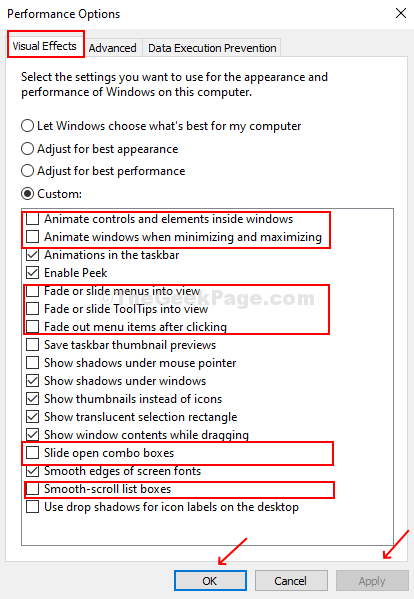
Klikšķiniet uz Piesakies un tad labi pogu, lai saglabātu izmaiņas


